ps仿制图章工具怎么用
1、步骤一:我们打开ps,新建一个画布如下图所示:
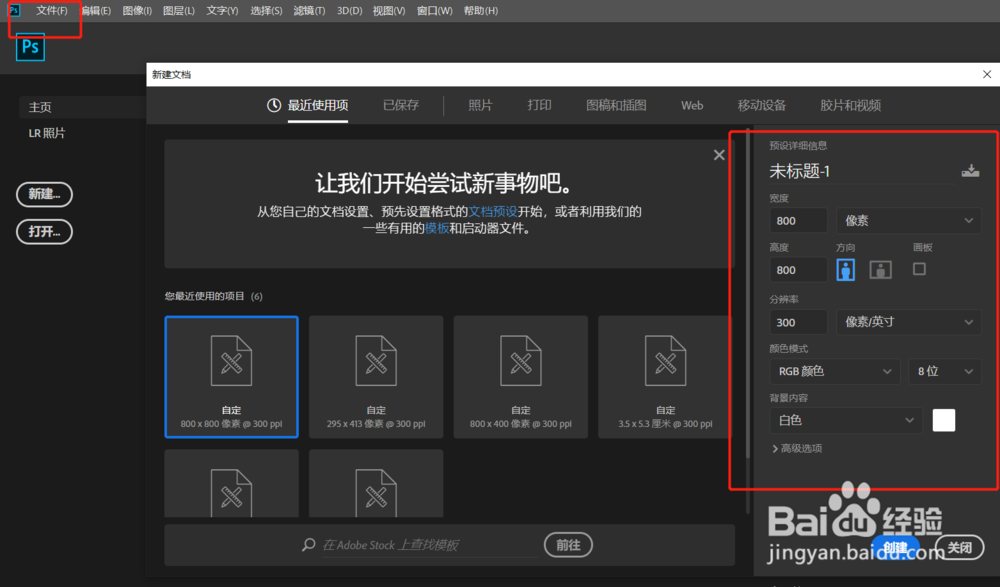
2、步骤二:选择一个颜色填充画布,我们这里选择前景色,然后选择蓝色,填充。
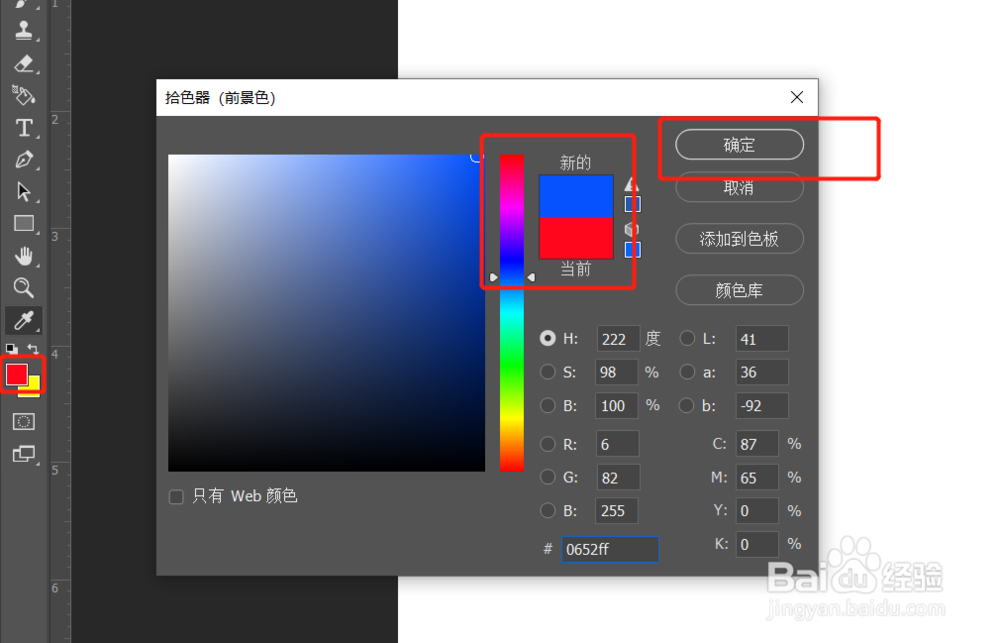
3、步骤三:我们选择画笔工具,设置号画笔工具的大小以及笔触

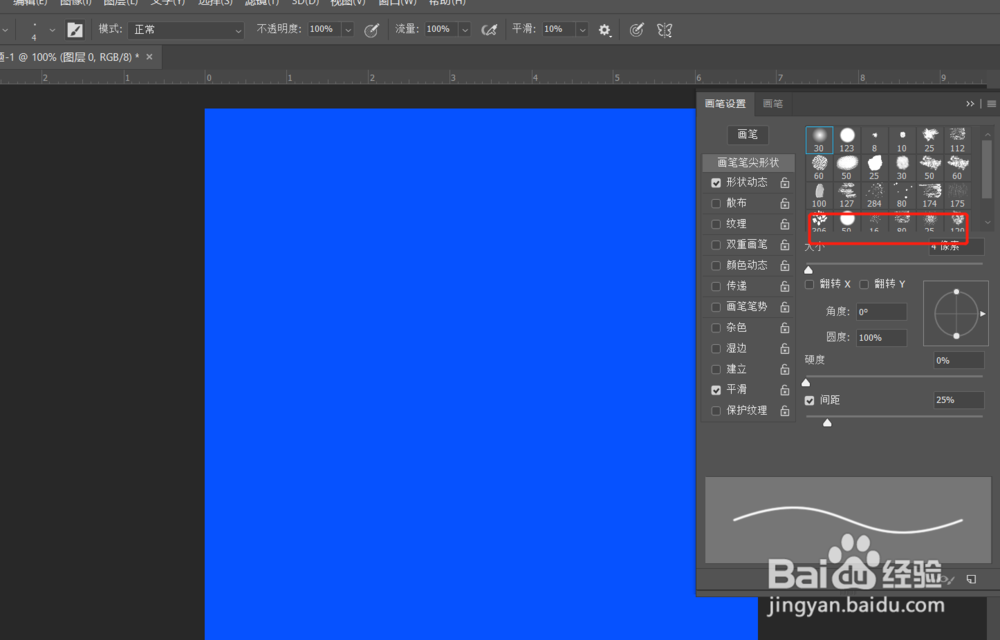
4、步骤四:在用画笔工具绘制以前我们需要换一个前景色的颜色,方法如图二。
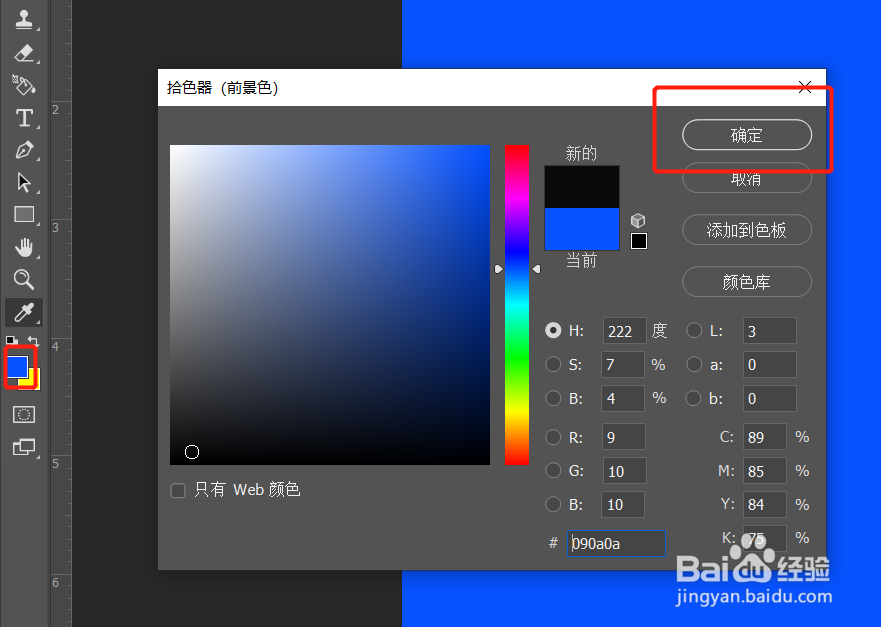
5、步骤五:在画布中随便画,如下图:
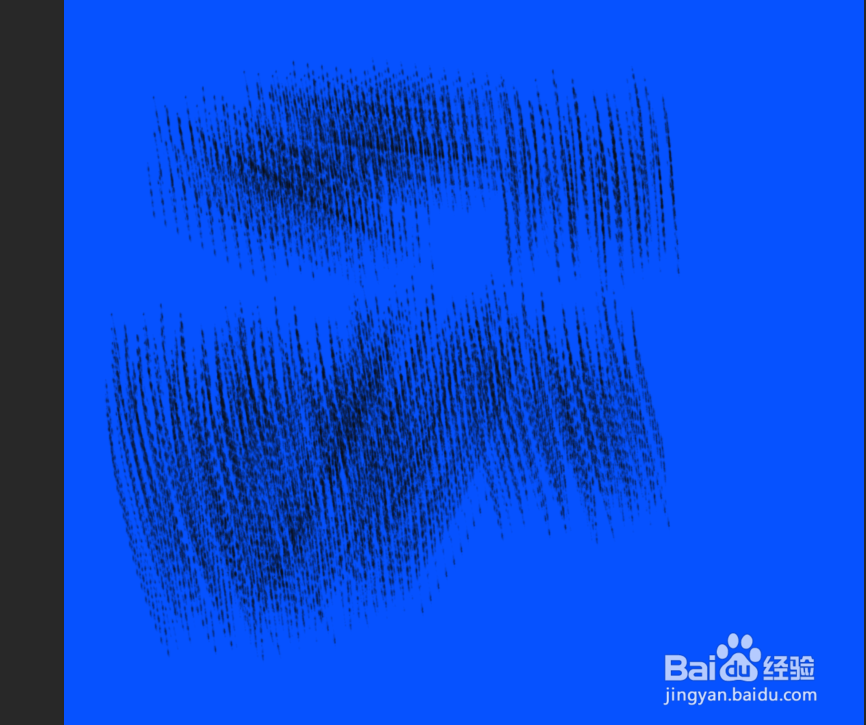
6、步骤六:我们选择仿制图章工具
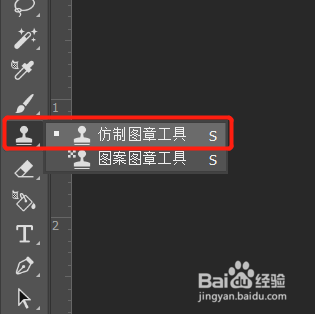
7、步骤七:设置仿制图章工具的大小
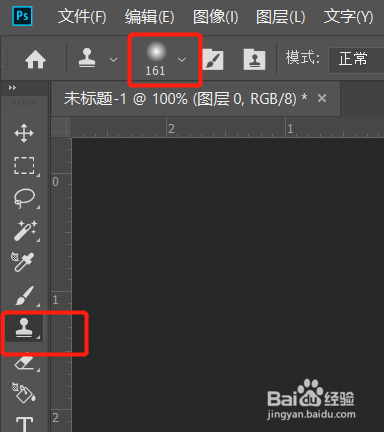
8、步骤八:回到画布,按下alt+鼠标左键,选择需要绘制源
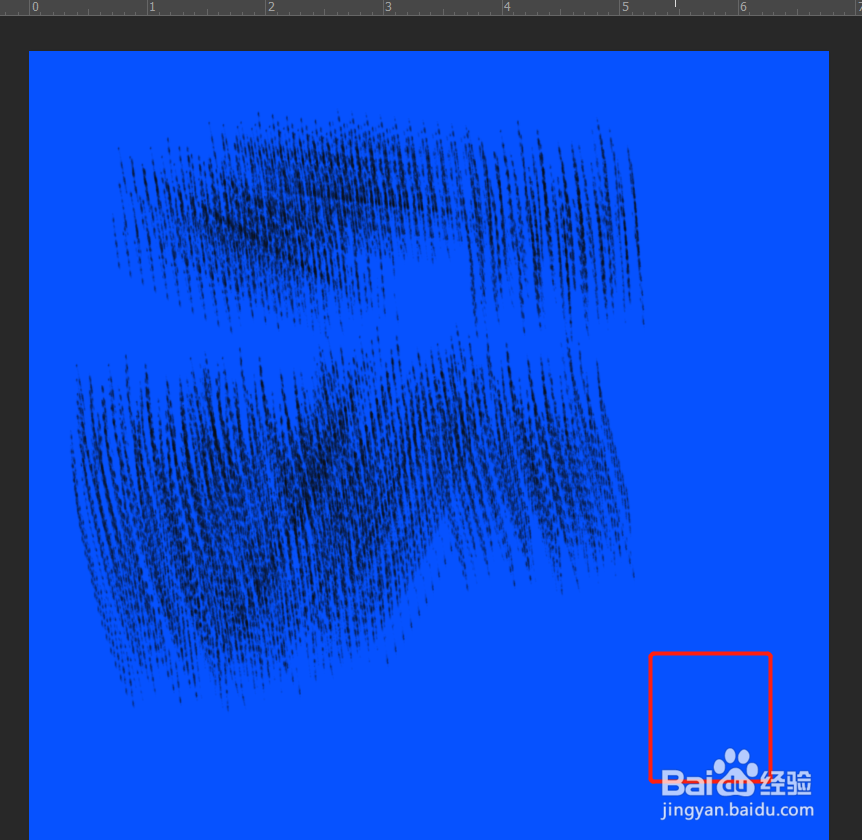
9、步骤九:然后一点一点的移动。最后可以去掉所有的杂色
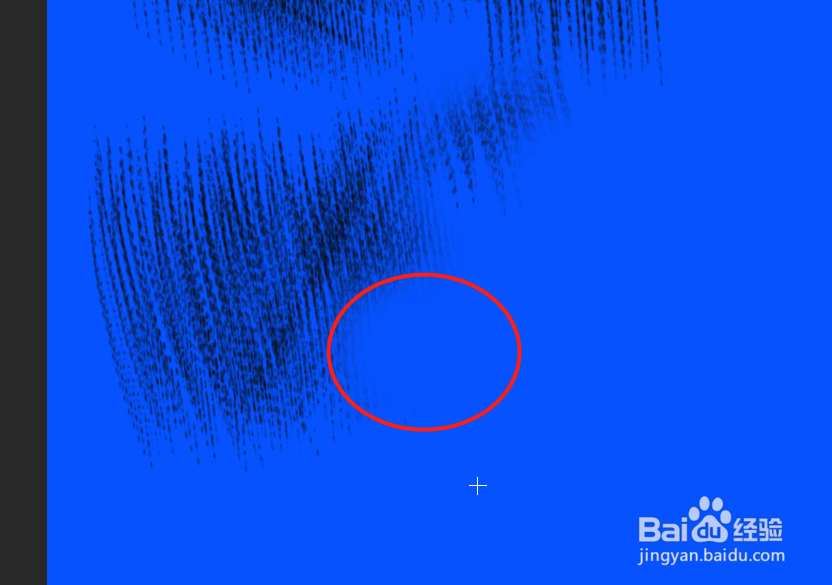
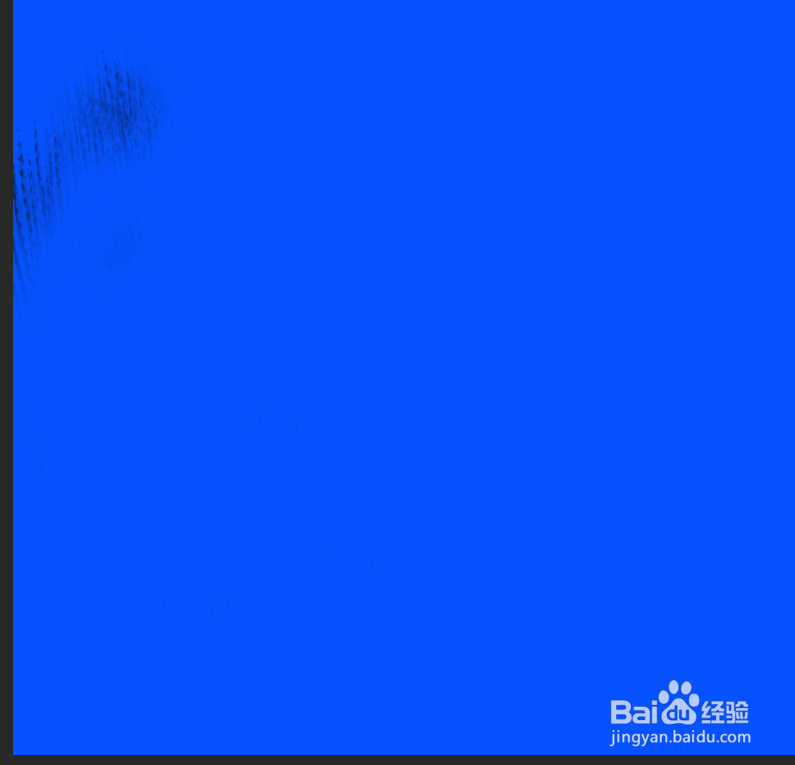
10、总结:仿制图章工具可以用来去掉杂色,水印,牛皮癣等等,

声明:本网站引用、摘录或转载内容仅供网站访问者交流或参考,不代表本站立场,如存在版权或非法内容,请联系站长删除,联系邮箱:site.kefu@qq.com。
阅读量:124
阅读量:112
阅读量:181
阅读量:190
阅读量:158